統合の使用
内容
casp1032jp
内容
OneClick コンソールからの CA Service Desk チケットの手動でのサブミット
OneClick から CA Service Desk チケットを手動で作成できます。
以下の手順に従います。
- OneClick コンソールで、CA Service Desk にサブミットするアラームを右クリックします。
- 以下の図に示すように、[Service Desk チケットのサブミット]を選択します。チケットは CA Service Desk Manager に送信されます。アラームは Service Desk トラブル チケット ID で更新されます。ID は、CA Spectrumアラームから CA Service Desk Manager のチケットへのリンクを提供します。
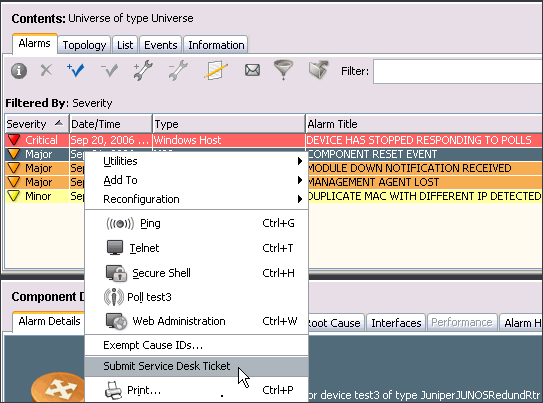
注:
アラームが CA Service Desk Manager にサブミットされた後、アラームを右クリックします。チケットの詳細を表示するには、[Service Desk チケット情報]を選択します。OneClick コンソールからの CA Service Desk チケットの表示
CA Spectrum
アラームに対して CA Service Desk チケットが作成された後、OneClick の内部から CA Service Desk Manager でチケットを開くことができます。CA Service Desk Manager トラブル チケットに関連付けられたアラームには、トラブル チケット ID リンクが含まれます。アラームが CA Service Desk Manager にサブミットされたら、OneClick でチケットに関する詳細情報を表示できます。以下の手順に従います。
- OneClick コンソールで、関連付けられた CA Service Desk チケットを持つアラームを右クリックします。
- [Service Desk チケット情報]を選択します。そのチケット ID に対して、Service Desk の[リクエストの詳細]ウィンドウが表示されます。
OneClick の[アラーム]タブ ビューに[トラブル チケット ID]列を追加することで、CA Service Desk チケットを表示することもできます。
以下の手順に従います。
- OneClick コンソールで、既存の CA Service Desk チケットを持つアラームを見つけます。
- [アラーム]タブ ビューに[トラブル チケット ID]列を表示するために、以下のように OneClick クライアントを設定します。
- [アラーム]タブ内の任意の列のトップを右クリックして、[テーブル基本設定]ダイアログ ボックスを起動します。
- ダイアログ ボックスの[列]タブで、[トラブル チケット ID]を選択します。
- [OK]をクリックします。
注:列のカスタマイズの詳細については、「OneClick の使用」を参照してください。 - 興味のあるアラームの[トラブル チケット ID]をクリックします。
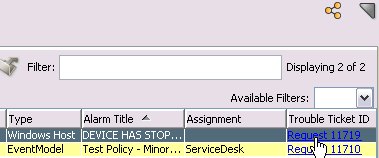 そのチケット ID に対して、Service Desk の[リクエストの詳細]ウィンドウが表示されます。
そのチケット ID に対して、Service Desk の[リクエストの詳細]ウィンドウが表示されます。